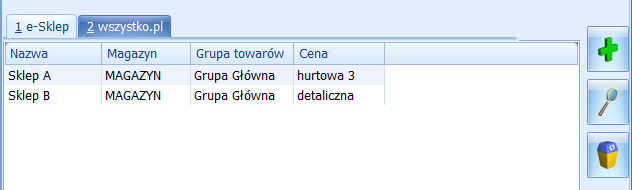Formularz wszystko.pl
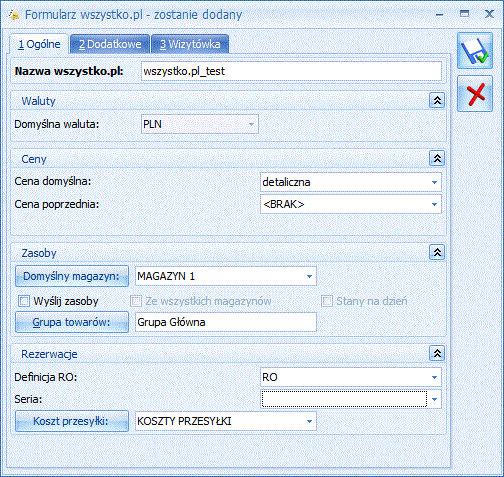
Na zakładce [Ogólne] należy uzupełnić pola:
Nazwa wszystko.pl – należy podać nazwę wszystko.pl
Waluty:
Domyślna waluta – waluta, w jakiej będą prezentowane ceny w wszystko.pl (domyślnie zaznaczone PLN). Użytkownik nie ma możliwości wskazania innej waluty.
Ceny:
Cena domyślna – należy wybrać cenę, która będzie wysyłana do galerii wszystko.pl. W przypadku, gdy cena w cenniku określona jest w walucie obcej, w trakcie eksportu do wszystko.pl zostanie przeliczona na PLN wg aktualnego kursu (domyślnego).
Cena towaru poprzednia – pole wykorzystywane dla wyświetlania cen promocyjnych w wszystko.pl, kiedy użytkownik chce wyświetlić w galerii cenę przed promocją – wówczas wyświetlana jest cena określona w tym polu.
Zasoby:
Domyślny magazyn – należy wskazać magazyn, na który będą trafiały zamówienia zaimportowane z wszystko.pl.
Wyślij zasoby – parametr jest odpowiedzialny za wysyłanie stanów magazynowych do wszystko.pl. Jeśli parametr jest zaznaczony (domyślnie) do wszystko.pl zostaną wysłane informacje o stanie magazynowym z pola Ilość. Jeśli parametr jest odznaczony do wszystko.pl nie zostaną wysłane stany magazynowe.
- Ze wszystkich magazynów – przy zaznaczonym parametrze dopl wysyłane są zbiorczo stany ze wszystkich magazynów z uwzględnieniem parametru Stany na dzień. Parametr dostępny jest tylko po zaznaczeniu parametru Wyślij zasoby.
- Stany na dzień – parametr jest odpowiedzialny za wysyłanie stanów magazynowych z datą bieżącą (datą, z którą pracuje program Comarch ERP Optima), parametr dostępny jest tylko po zaznaczeniu opcji Wyślij zasoby. Jeśli parametr jest zaznaczony do pl zostaną wysłane informacje o stanie magazynowym z pola Ilość dostępna (ilość towaru na magazynie pomniejszona o rezerwacje). Jeśli nie jest zaznaczony, do wszystko.pl zostaną wysłane informacje o stanie magazynowym z pola Ilość.
Grupa towarów – należy wybrać grupę towarową, która stanowi trzon drzewa towarów dla wszystko.pl. Do galerii trafią wszystkie towary z wybranej grupy wraz z podgrupami.
Rezerwacje:
Definicja RO – schemat numeracji dla zamówień importowanych do Comarch ERP Optima przy synchronizacji z wszystko.pl.
Seria – seria wykorzystywana w definicji schematu numeracji dla RO wskazanej powyżej.
Koszt przesyłki – należy przypisać pozycję usługową z cennika, która będzie odpowiednikiem kosztu przesyłki w wszystko.pl. Nazwa i koszt usługi będą przesyłane z galerii wszystko.pl wraz zamówieniem.
Na zakładce [Dodatkowe] należy określić:
Formy płatności – formy płatności pobrane z wszystko.pl należy powiązać z płatnościami dostępnymi w Comarch ERP Optima. Na zamówieniu zaimportowanym z wszystko.pl będzie widniała forma płatności z Comarch ERP Optima ustawiona jako odpowiednik formy płatności z wszystko.pl.
Inne:
Mapowanie kontrahenta: Po NIP, Po email – parametr ten pozwala na kontrolowanie podczas importu istnienia takich samych kontrahentów na podstawie nr NIP lub/i adresu e-mail. Jeżeli w bazie Comarch ERP Optima znajduje się kontrahent o danym numerze NIP czy adresie e-mail, podczas importu do Comarch ERP Optima nie jest tworzona nowa karta dla takiego kontrahenta.
Grupa kontrahenta – kontrahenci będą importowani z wszystko.pl do wskazanej grupy (grupy kontrahentów tworzymy w Konfiguracji firmy/ Ogólne/ Grupy kontrahentów).
Na zakładce [Wizytówka] należy wprowadzić podstawowe informacje o sklepie/ firmie – dane adresowe, dane kontaktowe, logo sklepu. Informacje te będą widoczne w wszystko.pl:
Id klienta – należy wprowadzić numer Id znajdujący się na Certyfikacie Rejestracji Oprogramowania, który otrzymuje użytkownik po zakupie Comarch ERP Optima. Po pierwszym wysłaniu wizytówki firmy do Comarch wszystko.pl numer Id nie podlega edycji.
Dane takie jak nazwa, opis, miasto, ulica, województwo – uzupełniamy zgodnie z danymi adresowymi siedziby firmy – w wszystko.pl kupujący mają możliwość wybrać sklepy tylko z własnej okolicy.
Telefon, E-Mail, Facebook i GG również widoczne będą wśród danych sprzedawcy.
E-Mail – adres a-mail używany jest do logowania do serwisu wszystko.pl,
Logo – należy wczytać plik graficzny z logotypem bądź znakiem firmowym sklepu.
Transmisja z wykorzystaniem WebSerwisu:
Adres serwera – adres serwera, na który wysyłane są dane. Pole jest nieaktywne do edycji.
Pobierz słowniki – funkcja pobiera z wszystko.pl:
- formy płatności (widoczne w Konfiguracji firmy/ Ogólne/ e-Sklep/wszystko.pl w sekcji wszystko.pl/ Dodatkowe – tabela Formy płatności, kolumna Nazwa pl),
- koszt przesyłki – w Konfiguracji firmy/ Ogólne/ e-Sklep/wszystko.pl w sekcji wszystko.pl/ Ogólne należy przypisać pozycję usługową z cennika wykorzystywaną w pl,
- kategorie wraz z atrybutami, które należy przypisać dla towarów i usług udostępnianych w pl (menu Ogólne/ Cennik – pozycja cennika, zakładka [wszystko.pl]).
Wyślij wizytówkę firmy – przycisk powoduje wysłanie do wszystko.pl danych o firmie wprowadzonych na zakładce [Wizytówka]. Przed pierwszym wysłaniem wizytówki firmy należy podać numer PIN przypisany do Id Klienta (numer PIN znajduje się na Certyfikacie Rejestracji Oprogramowania):
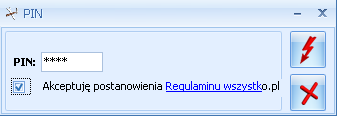
Mam już konto wszystko.pl – jeżeli wszystko.pl skonfigurowane było wcześniej poprzez Panel administracyjny e‑Sklepu, to za pomocą tego przycisku możliwe jest przeniesienie danych uzupełnionych w e-Sklepie do konfiguracji wszystko.pl na zakładkę [Wizytówka] w Comarch ERP Optima. Wykonanie tej operacji przenosi obsługę wszystko.pl z Panelu administracyjnego e-Sklepu do programu Comarch ERP Optima (wizytówka oraz oferta wszystko.pl będą konfigurowane tylko z poziomu Comarch ERP Optima).
Po wywołaniu opcji Mam już konto wszystko.pl w programie pojawi się komunikat:

Wybierając opcję TAK program rozpocznie proces przenoszenia danych wizytówki firmy z e-Sklepu do Comarch ERP Optima.
Wybierając opcję NIE anulujemy operację przenoszenia danych wizytówki wszystko.pl z e-Sklepu do Comarch ERP Optima.